rdesktop - ein RDP -Client zum Anschließen von Windows Desktop von Linux
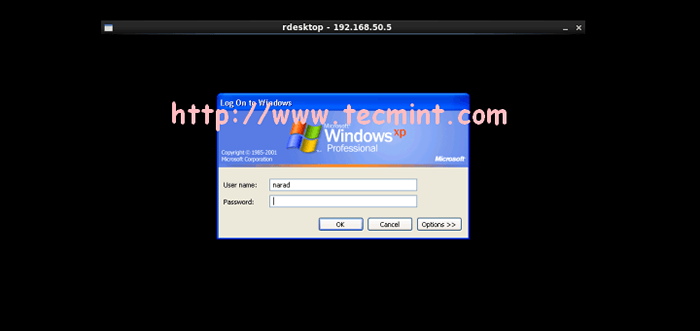
- 676
- 32
- Lana Saumweber
rdesktop ist eine Open Source RDP - Remote -Desktop -Protokoll. Mit anderen Worten, während Sie zu Hause oder im Büro vor Ihrem Linux -System sitzen und auf Ihren Windows -Desktop zugreifen, als ob Sie vor dem Windows -Computer sitzen würden.
Lesen Sie auch: 11 beste Tools zum Zugang zu Remote Linux Desktop
In diesem Artikel werden wir erklären, wie man installiert rdesktop im Linux -System zum Zugang zum Remotedesktop von Fenster Computer mit dem Hostname Und IP Adresse.
Windows -Einstellungen
Ermöglichen rdesktop Um eine Verbindung zu einem bestimmten Windows -Computer herzustellen, müssen Sie nur wenige folgende Änderungen im Windows -Feld selbst vornehmen.
- Ermöglichen RDP Port Nr. 3389 In Firewall.
- Aktivieren Sie Remote -Desktop unter Windows -Betriebssystem.
- Erfordern mindestens einen Benutzer mit einem Passwort.
Sobald Sie alle oben genannten Windows -Konfigurationseinstellungen vorgenommen haben, können Sie jetzt weiter zur Installation wechseln rdesktop Auf Ihrem Linux -System, um auf Ihren Windows -Desktop zuzugreifen.
Installieren Sie RDesktop (Remotedesktop) unter Linux
Es ist immer vorzuziehen, einen Standardpaket -Manager wie Yum, DNF oder nützlich zu verwenden, um Software zu installieren, um die Abhängigkeiten während der Installation automatisch zu verarbeiten.
# Yum Installieren Sie Rdesktop [auf CentOS/RHEL 7] # DNF Installieren Sie RDesktop [auf Centos/Rhel 8 und Fedora] # APT INSTALLEN SIE RDESKTOP [auf Debian/Ubuntu]
Wenn rdesktop Es ist nicht verfügbar, um in den Standard -Repositories zu installieren. Sie können den Tarball hier von GitHub herunterladen oder den folgenden WGet -Befehl zum Herunterladen und Installieren wie gezeigt verwenden.
# WGet https: // github.com/rdesktop/rdesktop/releases/download/v1.8.6/rdesktop-1.8.6.Teer.gz # tar xvzf rdesktop-1.8.6.Teer.GZ # CD rdesktop-1.8.6/ # ./configure-disable-credssp-disable-smartcard # mach # mach installieren
Verbindung zum Windows Desktop mit Hostname herstellen
Verbinden Fenster Gastgeber von Linux Desktop -Typ -Befehlsbefehl mithilfe -u Parameter als Nutzername (Narad) Und (ft2) als die Hostname von meinen Fenster Gastgeber. Um Hostname zu beheben, machen Sie einen Eintrag bei /etc/hosts Datei, wenn Sie nicht haben DNS Server in Ihrer Umgebung.
# rdesktop -u narad ft2
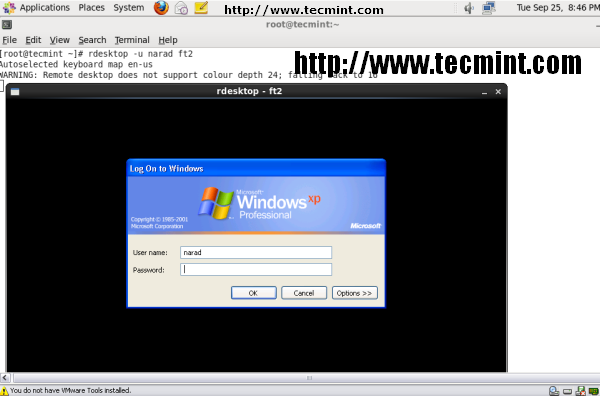 Verwenden Sie rdesktop mit Hostname
Verwenden Sie rdesktop mit Hostname Verbindung zum Windows -Desktop mit der IP -Adresse herstellen
Verbinden Fenster Gastgeber von Linux Maschine, Verwendung Nutzername als (Narad) Und IP Adresse als (192.168.50.5) meines Windows -Hosts wäre der Befehl als als.
# rdesktop -u narad 192.168.50.5
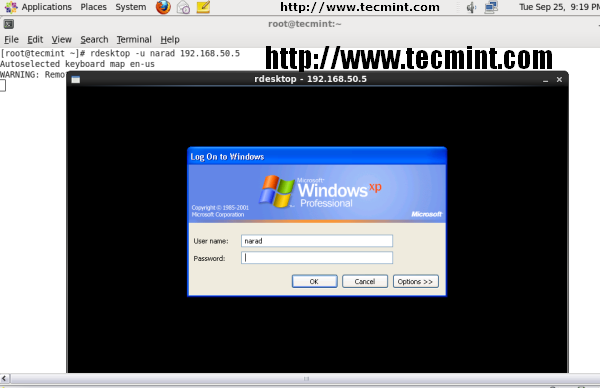 Verwenden Sie rdesktop mithilfe der IP -Adresse
Verwenden Sie rdesktop mithilfe der IP -Adresse Bitte führen Sie aus Man rdesktop In der Eingabeaufforderung, wenn Sie mehr darüber erfahren möchten oder die Website des RDesktop -Projekts besuchen möchten. Bitte teilen Sie es mit und teilen Sie uns Ihre Kommentare über unser Kommentarfeld unten mit.
- « 4 Prozessmanager für den Knoten.JS -Anwendungen unter Linux
- Die 10 Top -GUI -Tools für Linux -Systemadministratoren »

